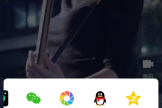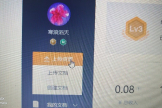电脑如何使视频流畅(电脑上的视频怎么压缩?推荐一个好方法)
电脑上的视频怎么压缩?相信很多制作视频的朋友在剪辑视频的时候都会在电脑里保存很多视频文件,但是我们都知道下载太多视频会占用很多电脑内存。但是为了方便查找视频素材,不能删除。要想解决视频占用电脑内存的问题,只能对视频进行压缩。但如果没有选择好的压缩工具,很容易造成压缩后的视频质量受损。但是小编发现一款又容易操作又不会对压缩后的视频有影响的工具,今天就给你分享它,一起来看看吧。

推荐使用:迅捷视频转换器
第一步:电脑上打开迅捷视频转换器,在软件操作首页找到视频压缩,点击【视频压缩】功能。
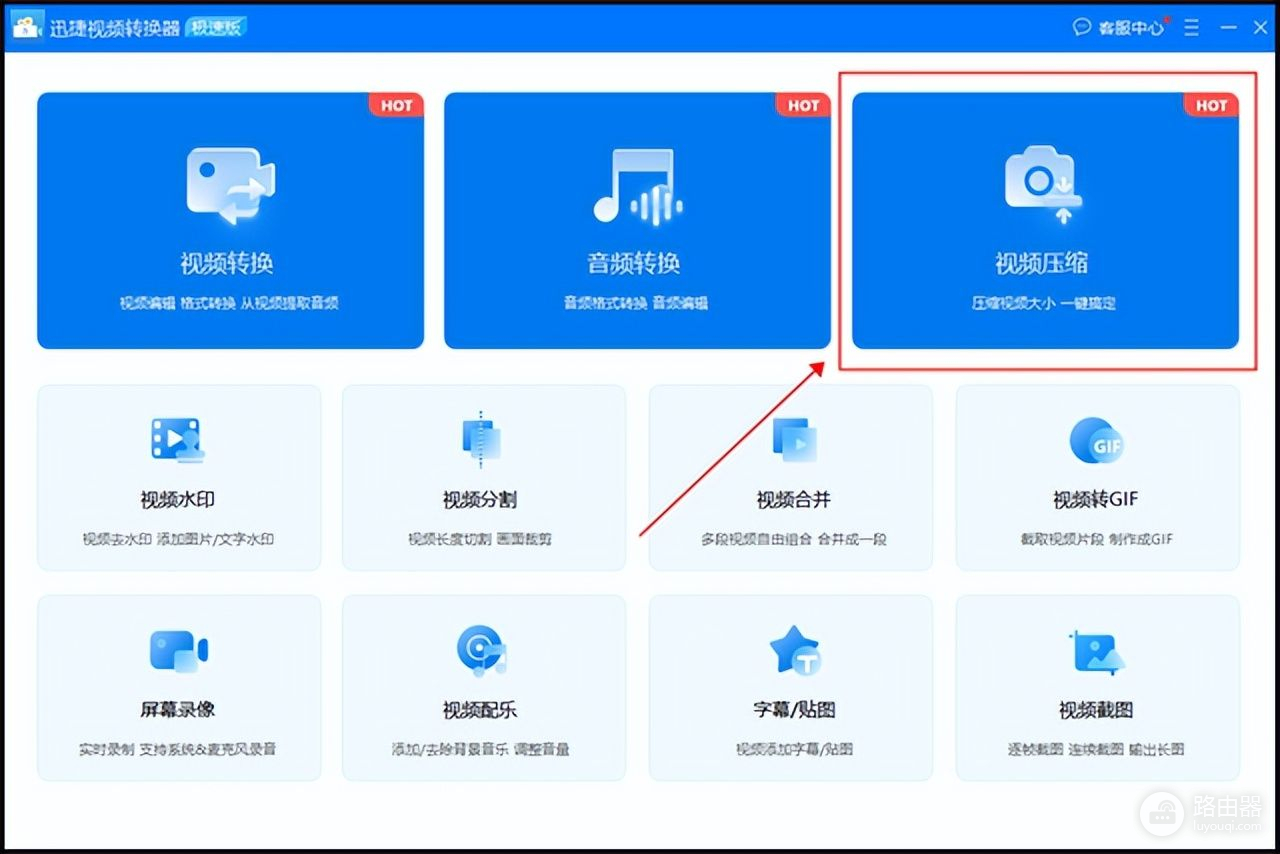
第二步:进入视频压缩页面,导入需要压缩的视频文件,点击【添加文件】或者【添加文件夹】添加视频文件。然后在下面设置压缩比,可以根据自己的需要进行设置,越向左压缩后的视频体积越小,越向右越大,设置完成后点击视频右侧的【压缩】,如果是多个视频,设置完成后可以直接点击【全部压缩】进行批量视频压缩设置。
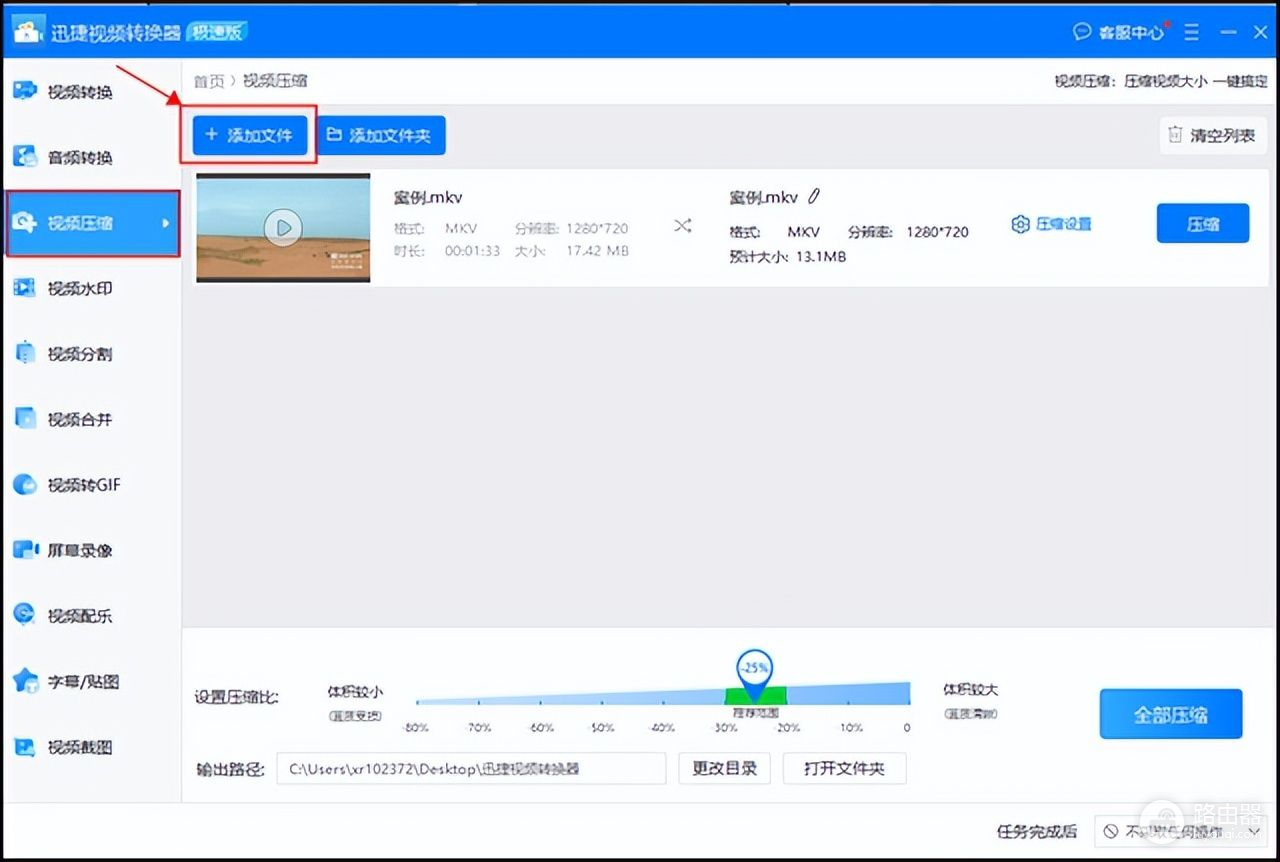
第三步:压缩完之后,可以点击右侧的【打开文件夹】进行查看。
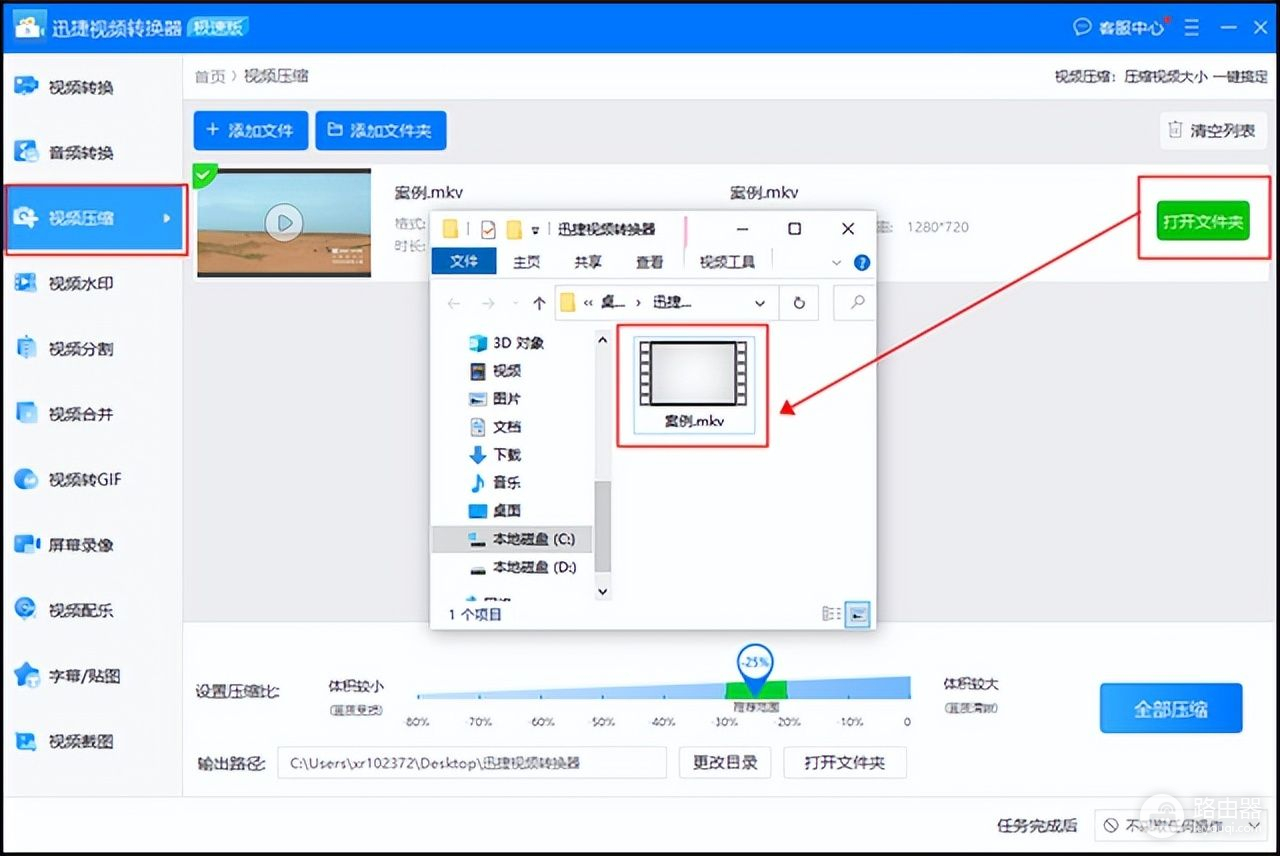
当压缩大容量视频时,必须牺牲一定的图像质量。压缩的体积越小,最终的图像分辨率越低。可以根据个人需求设置压缩比,快速滑动,估算压缩后的视频大小。电脑上的视频怎么压缩?当你遇到一个大容量的视频文件,无法发送给别人时,只能想办法压缩视频大小。在快捷工具的帮助下,我们只需简单的几步就能轻松完成,快去试试看吧。